Den nya versionen av Windows verkar vara mycket förstabil än tidigare utgåvor, men du vet aldrig när ett fel kan uppstå. Idag tittar vi på ett alternativ i Windows 7 som låter dig skapa en systemreparationsskiva om du behöver starta från den för att återställa ditt operativsystem.
Skapa systemreparationsskiva
Skriv system reparera skiva till sökrutan i Start-menyn.
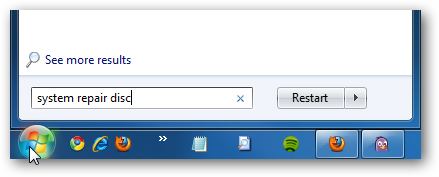
Dialogrutan öppnas där du väljer rätt enhet och klickar på Skapa skiva. En CD kommer att vara bra eftersom den bara tar upp 142 MB utrymme.
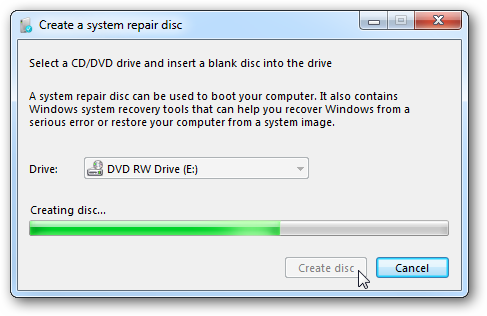
Använda skivan
Om du har problem med din maskin dyker du bara in återställningsskivan och startar upp den och går in i Windows Setup [EMS Enabled].

När det har startats kan du komma åt återställningsverktyg eller återställa datorn till en systembild (se vår artikel om hur du skapar en systembild i Windows 7).

Nu kan du välja mellan olika återställningsalternativ som hjälper dig att få din maskin tillbaka och igång.

Du vet aldrig när en katastrof med operativsystemet kan inträffa, men att ha en systemåterställningsskiva att starta från bör vara en del av din verktygslåda för säkerhetskopiering och återställning om den skulle göra det.








